شاشة ابل تي في سوداء. لن يتم تشغيل Apple TV
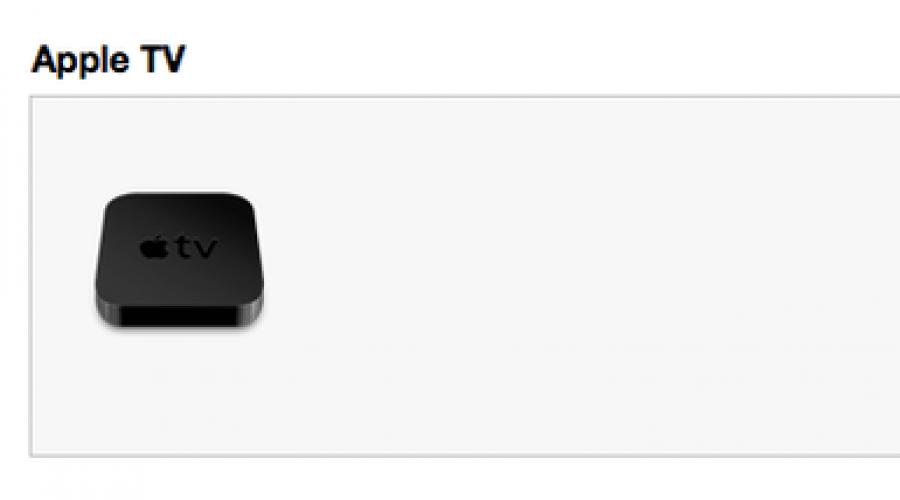
يتطلب إجراء التثبيت نفسه، على الرغم من أنه ليس معقدًا، فهمًا لما تفعله. في كثير من الأحيان، يكون الاتصال غير الصحيح للجهاز هو السبب الجذري للمشكلة: لا يتم تشغيل Apple TV. إذا واجهت أيضًا مشكلة مماثلة، فمن المستحسن في البداية التحقق من الاتصالات المختلفة وموصلات الإدخال لتحديد مدى العطل.
لن يتم تشغيل Apple TV: التحقق مما إذا كان الاتصال صحيحًا
إذا لم يتم تشغيل Apple TV، فيمكنك التحقق من الاتصال من خلال عدة خطوات:
- أولاً، يجب عليك التأكد من توصيل الكابل الذي يربط جهاز Apple TV بالتلفزيون بشكل صحيح. عملية الاتصال هي توصيل طرف واحد كابل HDMIإلى لوحة التلفزيون، والآخر إلى لوحة Apple TV. إذا لم يكن لديك مثل هذا الكابل، يمكنك استخدام كابل الصوت والفيديو؛
- من الضروري أيضًا التحقق من قوة اتصال أسلاك الطاقة الخاصة بالجهاز وكذلك جهاز التلفزيون بمصدر الطاقة. قم بتوصيل أسلاك الطاقة عن طريق توصيل أحد طرفي الكابل بلوحة Apple TV والطرف الآخر بمأخذ الطاقة؛
- في وقت لاحق، يجب عليك تشغيل التلفزيون، وتحديد نوع قناة الإدخال المطلوبة؛
- التالي يجب عليك إعادة تشغيل الجهاز. يتم تنفيذ إعادة التشغيل عن طريق الضغط بشكل متتابع على المفاتيح: الإعدادات - الإعدادات الأساسية - إعادة التشغيل.
إذا لم يتم تشغيل Apple TV حتى بعد الانتهاء من كل العمل، ولم تكن هناك استجابة متوقعة لمحاولات إعادة تشغيل الجهاز، فأنت بحاجة إلى:
- اضغط مع الاستمرار على زر القائمة، ثم على الزر لأسفل، ثم حرره عندما يومض الضوء الموجود على Apple TV (من المفترض أن يحدث هذا خلال خمس ثوانٍ تقريبًا)؛
- افصل الكابل الذي يوفر الطاقة لبضع ثوان ثم قم بتوصيله مرة أخرى لإنشاء اتصال جديد.
الأجهزة المطلوبة للاتصال
من المهم أيضًا التأكد تمامًا من توفر الأجهزة اللازمة للاتصال بجهاز Apple TV؛ وفي بعض الأحيان لا يتم تشغيل Apple TV على وجه التحديد بسبب غيابها الجزئي. لكي تتمكن من استخدام الجهاز بنجاح، يجب عليك:
- الإنترنت المتصل (اتصال حوالي 2 ونصف ميجابت/ثانية)؛
- إدخال يسمح لك بشراء وتأجير الأفلام والعروض؛
- تلفزيون.
لن يتم تشغيل Apple TV: مشكلة في الطاقة
قد يكون سبب عدم تشغيل Apple TV هو مشاكل في الطاقة. قد يشير المؤشر الذي يومض لأكثر من بضع دقائق إلى وجود مشكلات في مصدر الطاقة؛ وفي هذه الحالة، يجب عليك استعادة الجهاز.
هناك عدة خطوات يجب عليك اتخاذها لاستعادة الطاقة:
- بالضغط بالتناوب على الأزرار: الإعدادات – الإعدادات الأساسية – إعادة الضبط – الاستعادة؛
- يجب أن تؤدي الإجراءات السابقة إلى التعافي الإعدادات الأوليةتليها التثبيت نسخة جديدة، لا تقم بتشغيل الطاقة حتى اكتمال عملية الاسترداد.
وأخيرا، تجدر الإشارة إلى أنه أثناء الاتصال، لا ينصح بوضع أجسام غريبة على الجهاز، لأن ذلك يمكن أن يخلق بعض التداخل الذي يمكن أن يؤثر سلبا على إنشاء اتصال عمل.
إذا لم يتم تشغيل جهاز Apple TV الخاص بك، فيمكنك أيضًا الاتصال بنا، وسنكون سعداء دائمًا بمساعدتك في إصلاح أي مشكلات قد تواجهها مع أجهزتك وجعل حياتك أسهل. سيقوم المتخصصون بسرعة بإزالة جميع أسباب عدم تشغيل جهاز Apple TV الخاص بك وسيعملون على إطالة عمر جهازك. سيتم الانتهاء من جميع أعمال الاتصال بسرعة وكفاءة، وسوف يقدمون ضمانا لخدماتهم.
جهاز فك التشفير الرائع من Apple TV! واليوم أود أن أتحدث عن مشكلة صغيرة يمكن أن تحدث لها. أعتقد أن بعضكم قد شاهد بالفعل صورة على الشاشة حيث يتطلب Apple TV الاتصال بـ iTunes. يبدو كل شيء بسيطًا، ولكن، كما هو الحال دائمًا، هناك بعض المخاطر...
لذا، نحتاج أولاً إلى فصل Apple TV عن التلفزيون و افصل جميع الكابلات. بعد ذلك، نحتاج إلى جهاز كمبيوتر مثبت عليه iTunes احدث اصدار. من بين أمور أخرى، نحن بحاجة كابل مايكرو يو اس بي<->USB، وهو غير متضمن بطبيعة الحال، ولكن يمكن شراؤه بسهولة من أي متجر مستهلكى الكترونيات. إذا كان لديك مجموعة كاملة من كل ما سبق، فيمكنك البدء!
وميض أبل تي في
نقوم بتوصيل Apple TV بمنفذ، واستخدامه كابل مايكرو يو اس بيالاتصال بالكمبيوتر. إذا أصبحت وحدة التحكم الخاصة بك مجنونة في وضع الاسترداد، فيجب أن تظهر في iTunes. لكن في بعض الأحيان، قد لا يرى iTunes جهاز فك التشفير المتصل. في هذه الحالة، ليست هناك حاجة للذهاب إلى المتجر للحصول على كابل آخر؛ فقط أدخل جهاز Apple TV فيه وضع DFU(تحديث البرامج الثابتة للجهاز).
لتنشيط هذا الوضع، تحتاج إلى توصيل كابل الطاقة بجهاز فك التشفير، وتوصيل Apple TV بالكمبيوتر والنقر على المجموعات التالية على Apple Remote:
1) اضغط مع الاستمرار على زر القائمة وزر الأسفل لمدة 6 ثوانٍ. بعد ذلك، ستلاحظ أن المؤشر الموجود على جهاز فك التشفير قد انطفأ.
2) بدون تحرير زر القائمة، حرر الزر السفلي واضغط على تشغيل، واستمر في الضغط على القائمة والتشغيل لمدة تتراوح بين 6 و7 ثوانٍحتى تظهر وحدة التحكم في iTunes. بعد ذلك، عليك الانتظار لمدة 10 إلى 15 ثانية، إذا تم كل شيء بشكل صحيح، فسيبدأ المؤشر الموجود على Apple TV في الوميض بسرعة، وستظهر الصورة التالية على شاشة الكمبيوتر:

بعد ذلك، انقر فوق الزر "Restore Apple TV..." واتبع المزيد من التعليمات. إذا سارت الأمور على ما يرام، ففي النهاية، يمكنك إعادة توصيل جهاز فك التشفير بالتلفزيون والبدء في استخدامه!
إذا لم تتمكن لسبب ما من تحديث جهاز Apple TV الخاص بك، فلا تيأس - يمكنك الكتابة في التعليقات حول مشكلتك أو :)
وحدة التشغيل دفق الفيديومن أبليكلف 4500 فرك. - هذا هو الوصول إلى ضخمةمجموعات موسيقى وأفلام iTunes، الوصول إلىإنترنت بالإضافة إلى القدرة على دفق الوسائط لاسلكيًا من جهاز iPhone أو iPad أو الكمبيوتر إلى جهاز التلفزيون. نصيحتي سوف تساعدك على العثور دون أي مشاكل لغة متبادلةمع أبل تي في.
| المنافذ والموصلات | وصف |
| 1. جهاز استقبال الأشعة تحت الحمراء | يستخدم في جهاز التحكمتلفزيون أبل مع جهاز التحكم عن بعد المرفق. |
| 2. مؤشر الحالة | يومض مصباح الحالة باللون الأبيض ببطء عند تشغيل Apple TV. عندما يكون Apple TV في وضع التشغيل، يظل مصباح الحالة أبيضًا ثابتًا. تعرّف على المزيد حول مؤشر حالة Apple TV. |
| 3. منفذ الطاقة | استخدم كابل الطاقة التيار المتناوب، المدرجة في حزمة التسليم. |
| 4. منفذ HDMI | استخدم كابل HDMI لتوصيل Apple TV بالتلفزيون أو جهاز استقبال AV عبر منفذ HDMI. |
| 5. منفذ مايكرو يو اس بي | للصيانة والتشخيص. |
| 6. منفذ الصوت البصري الرقمي | استخدم كابل صوت من الألياف الضوئية (المعروف أيضًا باسم S/PDIF أو TOSLINK) لتوصيل Apple TV (الجيل الثاني والثالث) بجهاز استقبال المسرح المنزلي من خلال منفذ الصوت البصري الرقمي. |
| 7. منفذ إيثرنت | للوصول السلكي إلى الإنترنت، قم بتوصيل كابل Ethernet. |
التحكم الصحيح في جهاز فك التشفير Apple TV
لا يمكن وصف تصميم جهاز التحكم عن بعد Apple TV بأزراره المتعددة بأنه أنيق. ولكن حتى مع زهده، ليس من السهل العثور على الوظيفة الصحيحة. حيلنا الصغيرة ستجعل حياتك أسهل.

- العودة إلى الشاشة الرئيسية. بدلاً من النقر على عناصر القائمة الفرعية للعودة إليها الشاشة الرئيسيةاضغط باستمرار على الزر قائمة طعام على جهاز التحكم عن بعد لمدة ثانيتين.
- المسارات الصوتية والترجمات. لتحديد مسار صوتي أو تشغيل الترجمة، اضغط باستمرار على مفتاح التحديد لمدة ثانيتين أثناء تشغيل الفيلم. في القائمة المنبثقة باستخدام أزرار متقاطعة يختار صوتي ، انتقل إلى المسار المطلوب وأكد نيتك بالضغط على زر التحديد. افعل نفس الشيء في قائمة الترجمة.
- التحكم عن بعد من اي فون. وحدة التحكم مريحة جدًا للتحكم من جهاز iPhone الخاص بك. تحميل مجانا من المتجر تطبيق أبلعن بعد، اضغط على اضف جهاز واتبع التعليمات.
ترتيب الأيقونات
هل تشاهد غالبًا مقاطع الفيديو عبر الإنترنت من Apple TV؟ ثم ضع الأيقونات المقابلة، مثل YouTube وWatchever وVeVo، في السطر العلوي حتى لا تنقر على الأزرار مرة أخرى. للقيام بذلك، استخدم زر التقاطع الموجود على جهاز التحكم عن بعد لتحديد الخدمة التي تريد أن يكون اختصارها في متناول اليد، واضغط باستمرار على زر التحديد حتى يبدأ الرمز في التأرجح. ثم انقل الرمز باستخدام لوحة الاتجاهات إلى الموقع المطلوب واضغط على زر التحديد مرة أخرى.
ضبط دقة الصورة
إذا كان لديك جهاز Apple TV من الجيل الثالث (كما هو موضح بواسطة الملصق "1080p" الموجود على العلبة)، فيمكنك مشاهدة مقاطع الفيديو بدقة Full HD لتعيين الحد الأقصى للدقة، حدد الإعدادات والصوت والفيديو والدقة . قم بتنشيط 1080p HD 50 هرتز واضغط على زر التحديد.
نقل الملفات إلى أبل تي في

يمكنك دفق الوسائط الخاصة بك من iPhone أو iPad أو Mac إلى Apple TV في لحظة - طالما أن الأجهزة في نفس الموقع. شبكة لاسلكية. بعد تحديد الملف، انقر فوق زر النقل (مربع به سهم)، ثم على الأيقونة البث وبواسطة آبل وسيكون الملف على وحدة التحكم.
يمكنك أيضًا إرسال صورة إلى شاشة التلفزيون من شاشة ايفونوiPad (AppleTV 2 وiOS 5 وiPhone 4S وiPad 2) لتشغيل Angry Birds Star Wars، على سبيل المثال، بتنسيق 40 بوصة.
على نظام التشغيل iOS 7:حرك مركز التحكم من أسفل الشاشة إلى الأعلى. حدد أيقونة AirPlay وAppleTV وقم بتنشيط خيار Screen Sync بنقرة من إصبعك.
على نظام التشغيل iOS 6:انقر نقرًا مزدوجًا على زر الصفحة الرئيسية وانتقل إلى اليمين حتى ترى الزر البث. المسها، انقر فوق آبل وحدد مزامنة الشاشة .
كيفية فتح ملفات الفيديو مع اي تيونز

إن إرسال كل ملف فيديو من جهاز الكمبيوتر الخاص بك إلى تلفزيون Aplle الخاص بك عبر AirPlay ليس أمرًا ممتعًا. مع iTunes، كل شيء أسهل بكثير. يمكن فتح الملفات من مكتبتك وتشغيلها على الفور في Apple TV Home Sharing. تحتاج أولاً إلى إعداد الوصول إلى الملفات من iTunes على جهاز الكمبيوتر الخاص بك. انقر على أيقونة القائمة المنسدلة الموجودة على اليسار الزاوية العلياالشاشة ثم اختر مكتبة الوسائط و تفعيل المشاركة المنزلية — للقيام بذلك، ستحتاج إلى إدخال معلومات تسجيل الدخول إلى معرف Apple الخاص بك. بعد ذلك، قم بإعداد الوصول إلى مجموعتك من Apple TV. اختر من الشاشة الرئيسية حاسوب , تفعيل المشاركة المنزلية ، أدخل معرف Apple الخاص بك وانقر فوق الزر مستعد . الآن، عندما تنقر على أيقونة الكمبيوتر على الشاشة الرئيسية، سيكون لديك إمكانية الوصول إلى محتوى مكتبة iTunes الخاصة بك من مشغل AppleTV الخاص بك.
تشتهر منتجات Apple بأنها مريحة للغاية واجهات المستخدموإمكانية سهلة و التثبيت السريع. بالطبع، هذا البيان ينطبق أيضًا على Apple TV. توصيله بالتلفزيون ليس بالأمر الصعب على الإطلاق ويستغرق حوالي 8-10 دقائق.
أولاً، تحتاج إلى فتح علبة جهاز Apple TV الخاص بك. يرجى ملاحظة أن كابلات HDMI غير متضمنة في العبوة، لذا سيتعين عليك شراؤها بشكل منفصل. قم بتوصيل الكابل بجهاز HDTV وApple TV، ثم قم بتوصيل جهازك بمنفذ.
إذا تم إنشاء الاتصال بشكل صحيح، فسيبدأ في التمهيد، ويعرض شعار Apple على الشاشة. حدد اللغة التي تريد استخدامها في القائمة باستخدام جهاز التحكم عن بعد (يتم ذلك باستخدام مفتاح مستوى الصوت والزر الموجود في المنتصف).
سيبدأ Apple TV في المسح خدمة الواي فاي المتاحةالشبكات للاتصال بها (بافتراض أنك تستخدم Wi-Fi، نظرًا لأن Apple TV يمكنه أيضًا الاتصال عبر Ethernet). ابحث عن الاتصال الخاص بك وحدده، ثم أدخل كلمة المرور وانقر فوق "موافق". سيبدأ Apple TV في الاتصال بالشبكة إذا قمت بإدخال جميع المعلومات بشكل صحيح.
عند سؤالك، حدد ما إذا كنت تريد إرسال أي معلومات تشخيصية إلى موقع ويب Apple. إذا كنت بحاجة إلى تبادل البيانات من هذا القبيل، فقم بإجراء الإعدادات المناسبة، وسيتم نقل المعلومات حول كيفية عمل Apple TV (في حالة ملاحظة المشكلات، على سبيل المثال) إلى الموقع الرسمي للشركة. وفي الوقت نفسه، لن يتم إرسال معلوماتك الشخصية إلى أي مكان، لذلك لا داعي للقلق.
تأكد من ذلك على جهازك الرئيسي الكمبيوتر المنزليتم تثبيت خدمة "المشاركة المنزلية" وتعمل بشكل صحيح. فهو يسمح لك ببث المحتوى من مكتبة iTunes الخاصة بك إلى Apple TV، والذي سيتم عرضه على HDTV الخاص بك. بالطبع، يمكنك استخدام Apple TV للاتصال بالإنترنت والحصول على الملفات دون استخدام هذه الخدمة، ولكن معها تحصل على المزيد من الخيارات.
بعد الانتهاء من جميع الخطوات المذكورة أعلاه، يجب مزامنة كل شيء - يجب أن يكون Apple TV متصلاً بشبكة Wi-Fi والإنترنت، بالإضافة إلى مكتبة iTunes على جهاز الكمبيوتر الخاص بك.
يمكنك الآن تشغيل الموسيقى أو الفيديو من AirPlay أو محتوى الويب من متجر اي تيونزونتفليكس ويوتيوب وما إلى ذلك. لم يتبق سوى شيء واحد للقيام به - متابعة تحديثات البرامج.

التحكم في Apple TV باستخدام iPhone
مع وصول نظام التشغيل iOS 7، قدمت Apple طريقة أسرع وأسهل لإعداد جهاز Apple TV الخاص بك باستخدام جهاز iPhone الخاص بك فقط. وقد أصبح هذا ممكنا بفضل إدخال تقنية iBeacon − ميزة جديدة، والذي يسمح بقراءة الأقراص المضغوطة باستخدام iOS 7. باستخدام المدمج تقنية البلوتوثيسمح iBeacon لجهاز iPhone أو iPad (بدءًا من الجيل الثالث من الأدوات) بالمزامنة مع Apple TV (الجيل الثالث قيد التشغيل نظام التشغيل 6.0). تستخدم الخدمة أيضًا تقنية Bluetooth لنقل جميع المعلومات التي يحتاجها Apple TV للاتصال بشبكة لاسلكية محلية. بالإضافة إلى ذلك، يقوم iBeacon بنقل المعلومات اللازمة ل اتصالات أبل TV إلى iTunes Store، حتى تتمكن من شراء الموسيقى والأفلام والبرامج التلفزيونية وعرضها على جهاز التلفزيون الخاص بك باستخدام أبلتلفزيون.
بمجرد توصيل جهاز Apple TV الخاص بك بالتلفزيون الخاص بك ومزامنته معه، قم بإعداد iPhone الخاص بك - حيث يجب إلغاء قفله وتوصيله بشبكتك اللاسلكية المحلية.
يجب عليك أيضًا تشغيل البلوتوث. بعد ذلك، قم بلمس جهاز iPhone الخاص بك برفق في الجزء العلوي من جهاز Apple TV، ثم قم بتحريك جهاز iPhone على مسافة 20 سم من جهاز Apple TV. ثم على شاشة الهاتف الذكي يجب أن ترى النقش "هل تريد المتابعة؟" انقر فوق نعم.
سيُطلب منك بعد ذلك إدخال معرف Apple وكلمة المرور الخاصين بك. أدخل هذه التفاصيل ثم انقر فوق "موافق" في مربع الحوار. الآن سترى طلبين: ما إذا كنت تريد حفظ معرف Apple الخاص بك على Apple TV من أجل إجراء عمليات شراء مستقبلية في متجر iTunes، وما إذا كنت تريد السماح لـ Apple TV بإرسال معلومات تشخيصية إلى موقع الشركة على الويب. بعد الإجابة على هذه الأسئلة، يبدأ Apple TV في عملية الإعداد.

لن يتم عرض عملية الإعداد على الشاشة. على الرغم من أنه يبدو بصريًا أنه لا يحدث شيء، يجب عليك الانتظار لمدة دقيقة واحدة تقريبًا. عند اكتمال التكوين، سيتم توصيل جهاز Apple TV الخاص بك بجهاز شبكه محليهواي فاي والحساب متجر اي تيونزسيتم ضبطها. وبعد ذلك يصبح الجهاز جاهزًا تمامًا للاستخدام.
ومع ذلك، إذا لم تتصل الشبكة اللاسلكية المحددة أو كانت هناك شبكات Wi-Fi متعددة متاحة في النطاق، فقد تتلقى الرسالة التالية أثناء عملية التثبيت: "هناك مشكلة في الاتصال بالشبكة. شبكة واي فاي"أنت تحاول الاتصال بـ لا يمكن العثور عليه." إذا حدث ذلك، فما عليك سوى الضغط على مفتاح القائمة في جهاز التحكم عن بُعد الخاص بـ Apple TV، وتحديد "أخرى"، ثم استخدم جهاز التحكم عن بُعد لإدخال اسم الشبكة اللاسلكية التي تريد استخدامها. عندما يتعرف Apple TV على الشبكة التي يتصل بها جهاز iPhone الخاص بك، فإنه يتابع عملية الإعداد تلقائيًا.